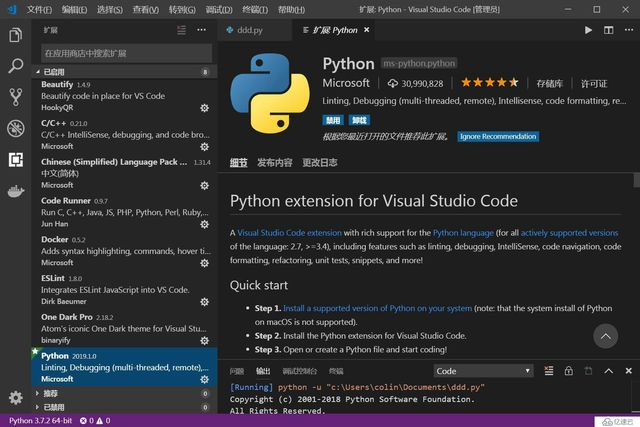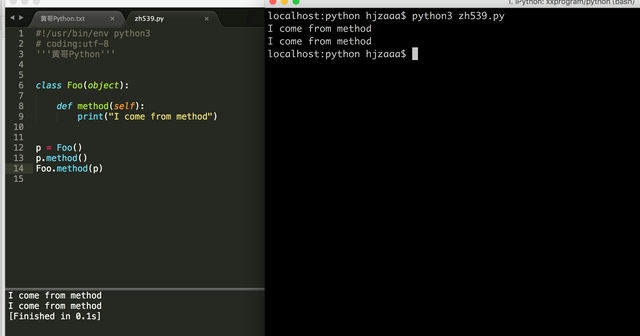彻底卸载Java教程:解决残留文件与安装冲突的终极指南
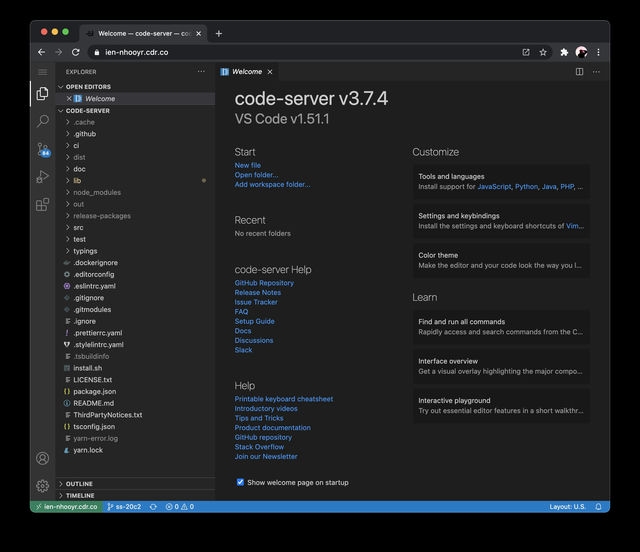
一、为什么需要彻底卸载Java?
Java作为跨平台编程语言,其运行环境(JRE)和开发工具包(JDK)常因版本冲突或系统优化需求需彻底卸载。不完全卸载可能导致以下问题:
重新安装时提示"1603错误"8
系统资源占用过高13
其他程序因Java残留无法正常运行13
二、分步操作指南
1. 基础卸载(控制面板)
控制面板 → 程序和功能 → 选择Java相关程序 → 右键卸载
需注意:此步骤仅删除程序列表项,残留文件需进一步清理3815
2. 注册表深度清理
按
Win+R
输入
regedit
打开注册表编辑器
依次删除以下路径:
HKEY_LOCAL_MACHINE\SOFTWARE\JavaSoft
HKEY_CURRENT_USER\Software\JavaSoft

检查
HKEY_CLASSES_ROOT
下Java相关残留项314
3. 手动清除残留文件
安装目录:
C:\Program Files\Java
(含JDK/JRE文件夹)
用户目录:
C:\Users\[用户名]\AppData\LocalLow\Sun\Java
临时文件:
%temp%\hsperfdata_[用户名]
814
4. 使用专业卸载工具
推荐工具:
微软官方清理工具:精准定位安装残留3
YourUninstaller:深度扫描注册表与文件关联3
Java官方卸载工具:专为Java设计的清理方案9
三、验证卸载效果

cmd → 输入 java -version
```
若显示"找不到命令"则表示成功卸载
## 四、注意事项 1. **系统兼容性**:部分杀毒软件/安全卫士可能拦截注册表操作,需临时关闭
2. **依赖检查**:通过`msiexec /unregister`命令检查依赖程序
3. **权限问题**:注册表操作需管理员权限,建议右键以管理员身份运行
## 五、常见问题解答 **Q:卸载后重新安装报错?**
A:需先执行`msiexec /unregister`命令,再运行安装程序
**Q:如何保留JRE仅卸载JDK?**
A:通过控制面板选择性卸载,注意区分开发工具包与运行环境
---
**SEO优化要点**:
1. 标题关键词布局:"彻底卸载Java"、"Java残留文件清理"2. 内容结构:分步骤说明+代码示例+FAQ模块
3. 图文配合:建议插入注册表操作截图(需符合版权要求)
4. 外链建设:可链接至微软官方工具页面
通过本文的系统化操作指南,用户可实现Java环境的彻底清理,为新版本安装或系统优化奠定基础。建议定期检查Java版本,避免因旧版漏洞影响系统安全。